Mac 版 Logic Pro 使用手册
- 欢迎使用
-
- 触控栏快捷键
-
-
- 词汇表
- 版权

Mac 版 Logic Pro 中实时循环乐段网格与轨道区域的交互方式
在 Mac 版 Logic Pro 中的每个轨道上,你可以听取实时循环乐段网格中的单元格或轨道区域中的片段,但不能同时听取这两者。开始播放单元格后,同一轨道上的所有片段都将变为不活跃状态。停止播放单元格时,片段不会立即重新激活;你需要使用分隔栏中的按钮或键盘命令来执行此操作。
你还可以暂停播放单元格并同时激活同一轨道上的片段。分隔栏在包含正在播放的单元格的轨道旁边显示圆形指示器。单元格停止播放时,分隔栏中的“轨道激活”按钮的实线箭头表示是否已激活单元格或片段。如果你的轨道组合包含已激活的单元格和片段,则分隔栏顶部的“轨道激活”按钮的两个箭头都为空心。
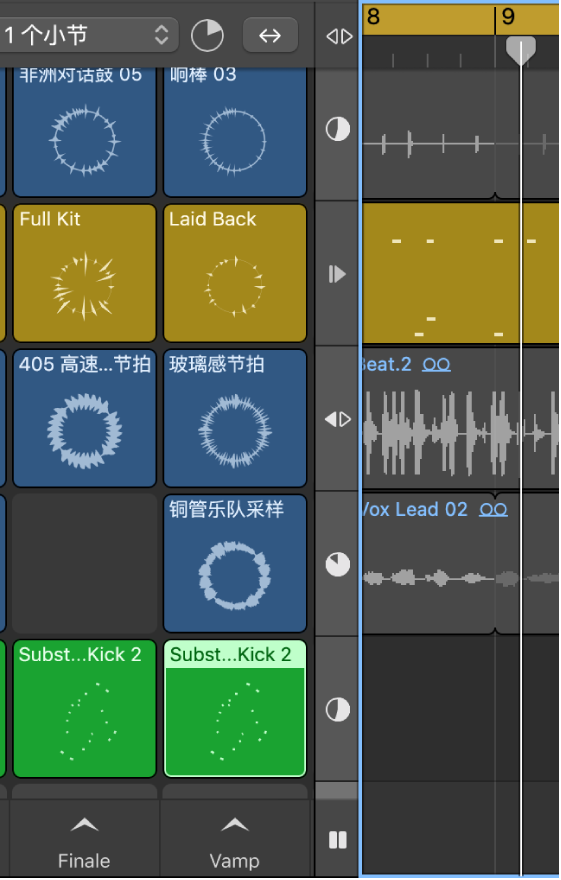
如果你在项目停止播放时播放单元格,播放头会开始移动。如果播放头从量化开始点开始移动,则单元格会立即开始播放;否则,单元格会在播放头到达下一个量化开始点时开始播放。
如果播放头到达项目结束标记时单元格正在播放,则播放头会停止播放,单元格会继续播放。
如果在项目中只使用实时循环乐段,建议打开“循环”模式。但是,在录制实时循环乐段演奏时关闭它很重要。
激活单个轨道上的片段
在 Logic Pro 中执行以下操作:
单元格未在播放时:点按分隔栏中轨道的“轨道激活”按钮
 。
。你可以立即听到轨道上的片段。若要重新激活单元格,请再次点按分隔栏中的“轨道激活”按钮
 或播放单元格。
或播放单元格。单元格正在播放时:将指针移到分隔栏中的循环位置指示器上,按下 Option 键,然后点按“暂停”按钮
 。
。在下一个量化开始点,单元格会暂停播放,轨道上的片段可被听到。若要重新开始播放单元格,请按下 Option 键点按分隔栏中的“重新开始”按钮
 ,或者点按已暂停单元格上的“重新开始”按钮。
,或者点按已暂停单元格上的“重新开始”按钮。
激活所有或多个轨道上的片段
在 Logic Pro 中执行以下操作:
单元格未在播放时:点按分隔栏底部的“网格停止”按钮以停止播放所有单元格或单独停止播放多个单元格,然后点按分隔栏顶部的“轨道激活”按钮
 。
。你可以立即听到轨道上的片段。若要重新激活单元格,请再次点按分隔栏中的“轨道激活”按钮
 。
。单元格正在播放时:按下 Option 键,然后点按分隔栏底部的“暂停”按钮
 。
。在下一个量化开始点,单元格会暂停播放且片段可被听到。若要重新开始播放单元格,请按住 Option 键点按分隔栏底部的“重新开始”按钮
 、按住 Option 键点按任意轨道上分隔栏中的“重新开始”按钮或者点按任意已暂停单元格上的“重新开始”按钮。
、按住 Option 键点按任意轨道上分隔栏中的“重新开始”按钮或者点按任意已暂停单元格上的“重新开始”按钮。场景播放时:按住 Option 键点按播放中场景的场景触发器。
在下一个量化开始点,场景中任何播放中的单元格都会暂停播放,同一轨道上的片段可被听到。